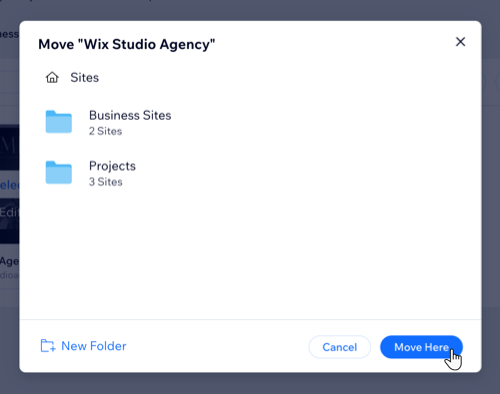Wix Studio: Çalışma Alanında Siteleri Yönetme
7 dk.
Bu makalede
- Çalışma alanında yeni bir site oluşturma
- Çalışma alanında site yönetme
- Siteler için yeni bir klasör oluşturma
- Çalışma alanı site listenizi filtreleme
- Sitelerinizi etiketlerle düzenleme
- SSS
Wix Studio, ekibinizle birlikte çalışma alanınızdaki tüm web sitelerini tek bir yerden yönetmenizi sağlayan kapsamlı bir web sitesi yönetim çözümüdür.
Bir sitenin kontrol paneline erişerek düzenleme, yeniden adlandırma, önizleme ve çoğaltma gibi çeşitli eylemler gerçekleştirin. Ayrıca Wix Studio siteleri için müşterilere faydalı kaynaklar sağlayan kişiselleştirilmiş bir müşteri kiti oluşturabilirsiniz.
Wix Studio yüksek verimlilik anlayışıyla tasarlanmıştır. Editör türü, Premium paketler ve daha fazlası gibi filtreleri kullanarak ihtiyacınız olan siteyi hızlı bir şekilde bulun. Verimliliği daha da artırmak için filtrelenmiş görünümleri kaydedebilir ve etiketler oluşturarak düzenli olarak yönettiğiniz sitelere hızlı erişim sağlayabilirsiniz.
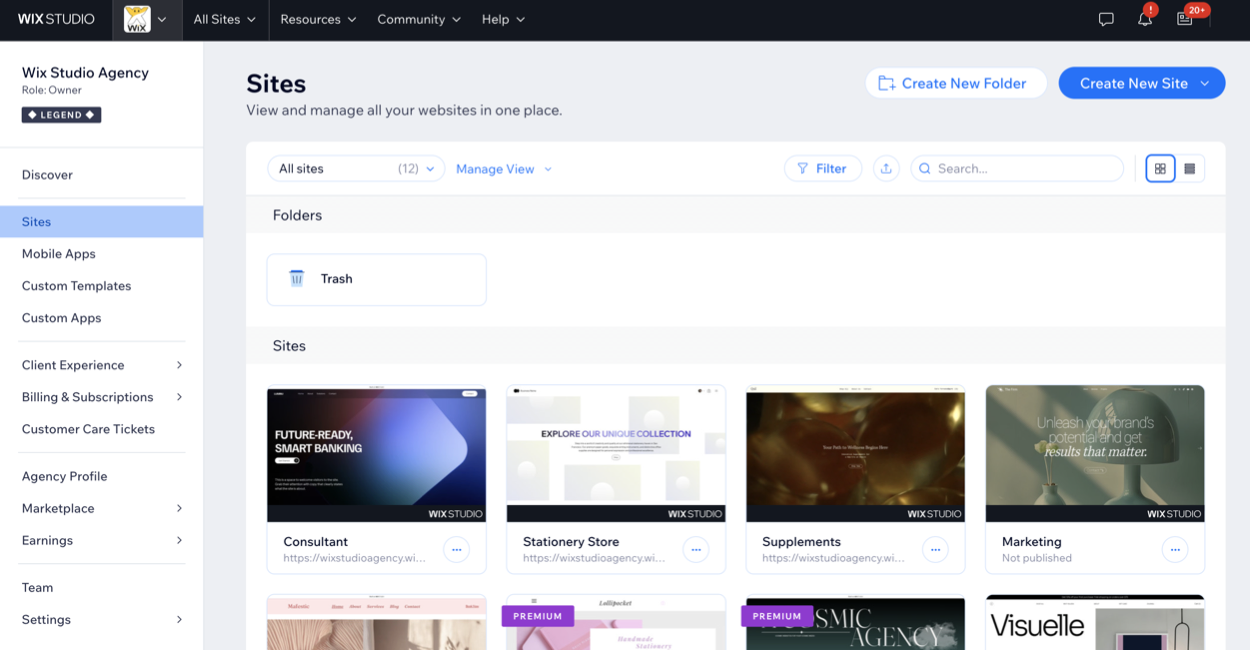
Çalışma alanında yeni bir site oluşturma
Wix Studio'da site oluştururken ihtiyaçlarınıza göre uyarlanmış çeşitli seçeneklere sahip olursunuz. Boş bir tuvalle başlayın, hazır bir Wix Studio şablonunu özelleştirin veya kendi şablonunuzu kullanın. Ayrıca isteğe bağlı site taslaklarının ve özel içeriklerin yer aldığı yapay zeka destekli görsel site haritası oluşturma aracımızı kullanarak site planlamasını hızlandırabilirsiniz.
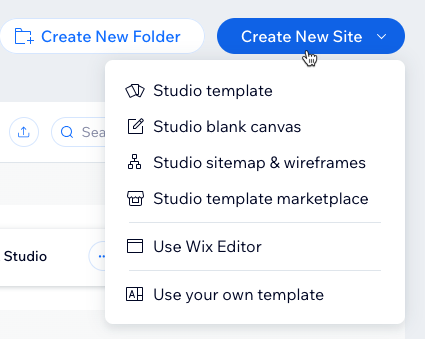
Yeni bir site oluşturmak için:
- Wix Studio çalışma alanınızda Siteler'e gidin.
- Sağ üstteki Yeni Site Oluştur'a tıklayın.
- Yeni bir sitenin nasıl oluşturulacağını seçin:
- Studio şablonu: Hazır bir Wix Studio şablonuyla başlayın.
- Studio Boş Tuval: Studio Editor'u kullanarak sıfırdan bir site oluşturun.
- Studio site haritası ve site taslakları: Yapay zeka destekli aracımızı kullanarak kişiselleştirilmiş bir site haritası oluşturup özel içerikler oluşturun.
- Studio şablon mağazası: Wix Uzmanları tarafından Wix Marketplace'te oluşturulan Studio şablonu koleksiyonuna göz atın ve beğendiğinizi satın alın.
- Wix Editor'u Kullanın: Wix Editor'u kullanarak bir site oluşturun.
- Kendi şablonunuzu kullanın: Çalışma alanınızda oluşturulan özel bir şablonu kullanarak sitenizi oluşturun.
Çalışma alanında site yönetme
Siteler sekmesinde bir sitenin üzerine gelerek kontrol paneline erişin veya Site Eylemleri simgesine tıklayın.  Düzenleme, yeniden adlandırma, önizleme veya çoğaltma gibi eylemleri gerçekleştirmek için Ayrıca bir müşteri kiti ekleyebilir, siteyi aktarabilir veya siteye ortak çalışanlar ekleyebilirsiniz.
Düzenleme, yeniden adlandırma, önizleme veya çoğaltma gibi eylemleri gerçekleştirmek için Ayrıca bir müşteri kiti ekleyebilir, siteyi aktarabilir veya siteye ortak çalışanlar ekleyebilirsiniz.
 Düzenleme, yeniden adlandırma, önizleme veya çoğaltma gibi eylemleri gerçekleştirmek için Ayrıca bir müşteri kiti ekleyebilir, siteyi aktarabilir veya siteye ortak çalışanlar ekleyebilirsiniz.
Düzenleme, yeniden adlandırma, önizleme veya çoğaltma gibi eylemleri gerçekleştirmek için Ayrıca bir müşteri kiti ekleyebilir, siteyi aktarabilir veya siteye ortak çalışanlar ekleyebilirsiniz.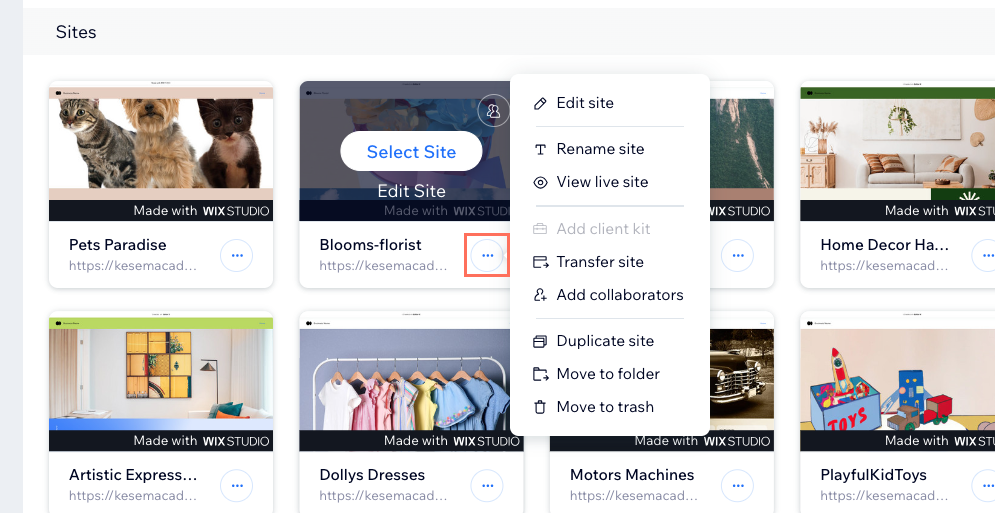
Bir sitede çalışmak için:
- Wix Studio çalışma alanınızda Siteler'e gidin.
- İlgili sitenin üzerine gelin ve gerçekleştirmek istediğiniz eylemi seçin:
- Sitenin kontrol paneline gidin: Siteyi Seç'e tıklayın.
- Sitenin editörüne erişin: Siteyi Düzenle'ye tıklayın.
- Ek eylemler: Siteyi yeniden adlandırma, canlı siteyi görüntüleme, bir istemci kiti ekleme ve siteyi başka birine aktarma dahil olmak üzere site düzeyinde eylemler gerçekleştirmek için Site Eylemleri simgesine
 tıklayın.
tıklayın.
İpucu:
Ekibinizin dışından kişileri bu sitede ortak çalışmaya davet edebilirsiniz. Sitenin Kişiler ve Roller simgesinin  üzerine gelerek Kişileri Davet Et'e tıklayın.
üzerine gelerek Kişileri Davet Et'e tıklayın.
 üzerine gelerek Kişileri Davet Et'e tıklayın.
üzerine gelerek Kişileri Davet Et'e tıklayın. Siteler için yeni bir klasör oluşturma
Çalışma alanındaki sitelerinizi klasörler halinde düzenleyerek daha verimli şekilde yönetebilir ve ekibinizle sorunsuz ortak çalışmalar yürütebilirsiniz.
Artık ihtiyaç duymadığınız siteleri silebilirsiniz. Silinen siteler gerektiğinde yönetebilmeniz veya geri yükleyebilmeniz için bir çöp kutusu klasörüne taşınır.
Yeni bir klasör oluşturmak için:
- Wix Studio çalışma alanınızda Siteler'e gidin.
- Üstteki Yeni Klasör Oluştur'a tıklayın.
- Klasörünüze bir ad girerek Oluştur'a tıklayın.
- (İsteğe bağlı) Siteleri klasöre taşıyın:
- Taşımak istediğiniz siteleri seçin.
- Üstteki Klasöre Taşı'ya tıklayın.
- Siteleri taşımak istediğiniz klasöre tıklayın.
- Buraya Taşı'ya tıklayın.
İpucu:
Birden çok siteyi aynı anda bir klasöre taşımak için Liste Görünümü simgesine  tıklayın.
tıklayın.
 tıklayın.
tıklayın.Çalışma alanı site listenizi filtreleme
Site listenizde hızlı bir şekilde gezinmek ve ihtiyacınız olanı bulmak için filtreleri kullanın. Filtreler sitelerinizi editör türüne, Premium paketlere, yayınlama durumuna, site sahipliğine ve daha fazlasına göre sıralamanıza ve seçmenize yardımcı olabilir.
Arama çubuğunu kullanarak belirli siteleri ada göre hızlı bir şekilde bulun veya kriterlerinize göre bir site alt kümesini görüntülemek için site listenizi filtreleyin. Site listenizi filtreledikten sonra, gelecekte hızlı bir şekilde erişmek için bu filtrelenmiş görünümleri kaydedebilirsiniz.
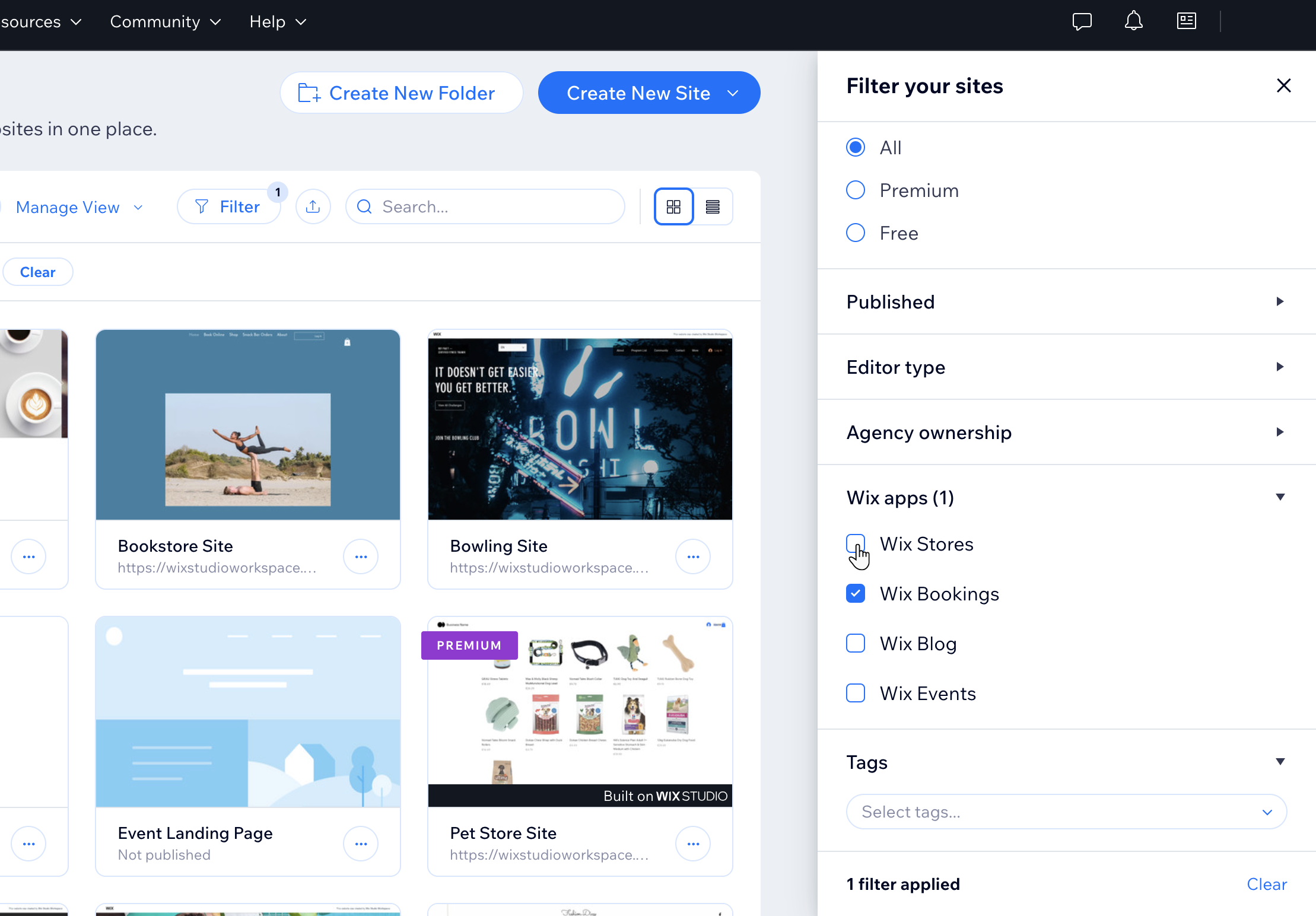
Site listesini filtrelemek ve görünümleri kaydetmek için:
- Wix Studio çalışma alanınızda Siteler'e gidin.
- Filtrele'ye tıklayın.
- Site listesine uygulanacak filtreleri seçin.
- Görünümü Yönet'e tıklayarak Yeni görünüm olarak kaydet'i seçin.
- Kaydedilen görünüm için bir ad girin.
- Kaydetseçeneğine tıklayın.
İpucu:
Sütunları özelleştir simgesine  tıklayarak site listenizde gösterilecek sütunları seçin. Ayrıca yeniden sıralamak için sütunları sürükleyip bırakabilirsiniz.
tıklayarak site listenizde gösterilecek sütunları seçin. Ayrıca yeniden sıralamak için sütunları sürükleyip bırakabilirsiniz.
 tıklayarak site listenizde gösterilecek sütunları seçin. Ayrıca yeniden sıralamak için sütunları sürükleyip bırakabilirsiniz.
tıklayarak site listenizde gösterilecek sütunları seçin. Ayrıca yeniden sıralamak için sütunları sürükleyip bırakabilirsiniz.Sitelerinizi etiketlerle düzenleme
Etiketlerle, kendi kişiselleştirilmiş kategorilerinizi kullanarak Siteler sekmesinde sitelerinizi düzenleme ve filtreleme şeklinizi özelleştirebilir, böylece karışıklığı azaltabilir ve ekipler arası görünürlüğü artırabilirsiniz. Etiketler oluşturun ve gerektiğinde kategorilere ayırmak için bir veya daha fazla siteye atayın.
Etiketinizi bir siteye veya site grubuna uyguladıktan sonra, bunları hem liste hem de tablo görünümünde filtre olarak kullanabilecek ve filtreleri hazır görünüm olarak kaydedebileceksiniz.
Not:
Sitelerinize etiket atayabilmek için Liste Görünümü'nün  seçili olduğundan emin olun.
seçili olduğundan emin olun.
 seçili olduğundan emin olun.
seçili olduğundan emin olun.Etiketleri sitelerinizi yönetmek ve uygulamak için:
- Wix Studio çalışma alanınızda Siteler'e gidin.
- Etiket uygulamak istediğiniz tüm siteleri seçin.
Not: Etiketler yalnızca sitelere uygulanabilir, klasörlere değil. - Etiket Ata'ya tıklayın.
- (Gerekirse) Arama çubuğuna yeni adı yazıp + Oluştur'a tıklayarak yeni bir etiket oluşturun.
- Seçtiğiniz sitelere uygulamak istediğiniz tüm etiketleri seçin.
İpucu: Arama çubuğunda bir etiket arayarak zamandan tasarruf edin. - Uygula'ya tıklayın.
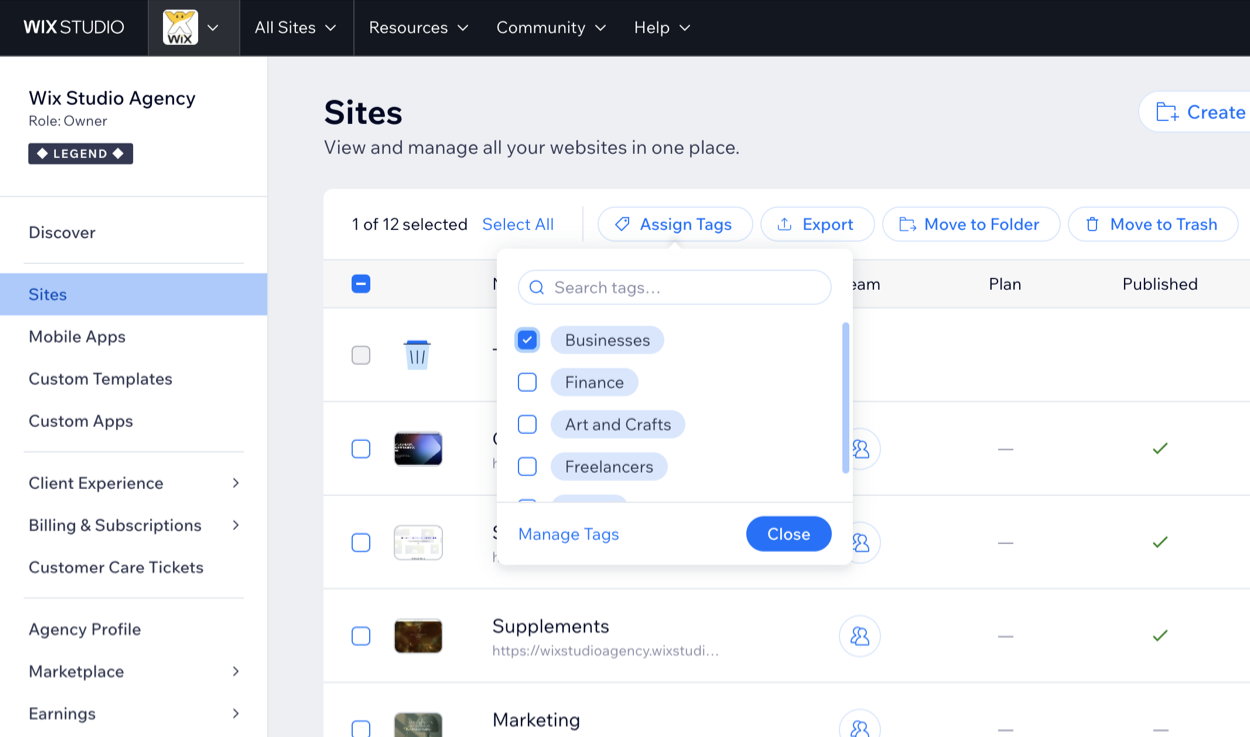
İpucu:
Mevcut tüm etiketlerinizi görüntülemek ve yönetmek için bir veya daha fazla site seçin, Etiket Ata'ya tıklayın ve Daha sonra, Etiketleri Yönet'e tıklayın.
SSS
Wix Studio'da sitelerinizi yönetme hakkında daha fazla bilgi edinmek için aşağıdaki sorulara tıklayın.
Siteleri çalışma alanları arasında aktarabilir miyim?
Ekip arkadaşları aynı anda bir Wix Studio sitesinde çalışabilir mi?
Çalışma alanındaki siteleri hangi ekip arkadaşlarının yönetebileceğini seçebilir miyim?
İnsanları belirli bir sitede ortak çalışmaya davet edebilir miyim?
Yeni bir görünüm kaydettim. Kimler görebilir?
Kullanabileceğim etiket sayısında bir sınırlama var mı?
Wix Studio'yu kullanmak istemediğime karar verirsem geri dönebilir miyim?
Bir siteyi bir klasörden ana Siteler sekmesine nasıl taşıyabilirim?